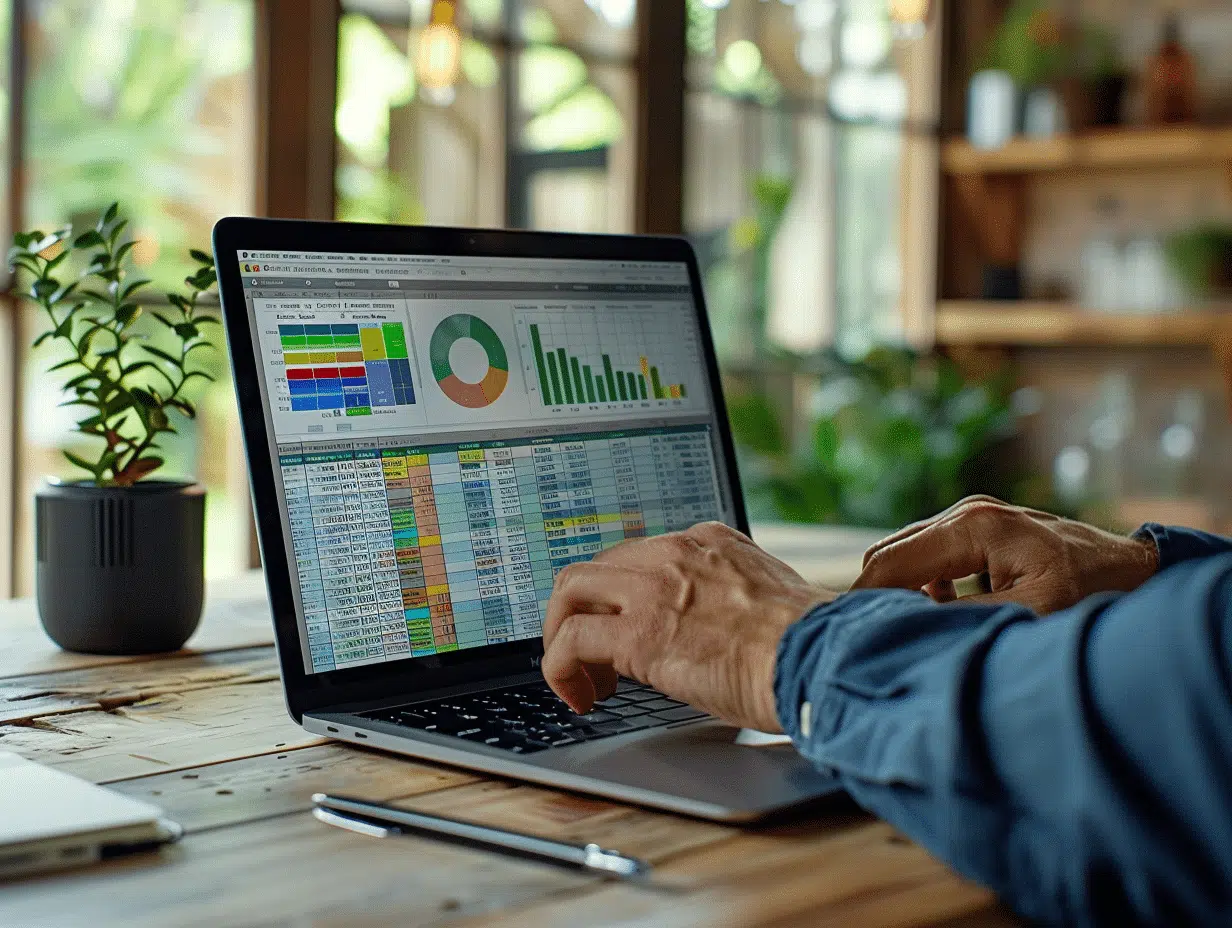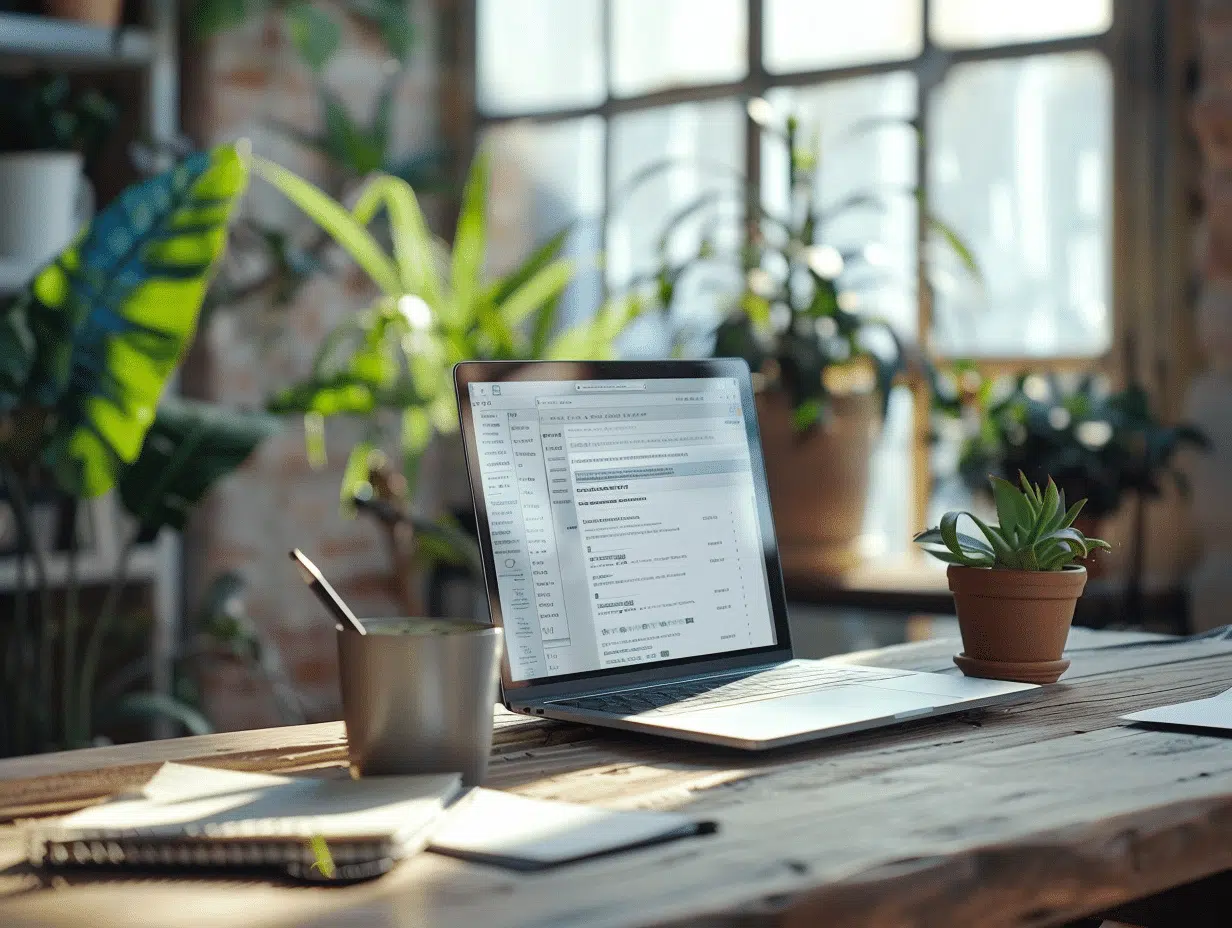Ignorer les mises à jour du BIOS peut entraîner des incompatibilités matérielles ou des failles de sécurité persistantes, même sur des systèmes récents. Pourtant, certains fabricants recommandent de ne pas toucher à ce composant sans raison valable, alors que d’autres publient régulièrement des correctifs essentiels.
Des instructions officielles varient d’un modèle à l’autre, et une erreur dans la procédure peut rendre une carte mère inutilisable. Plusieurs étapes permettent pourtant de limiter les risques, d’anticiper les éventuels problèmes et de sécuriser le processus, pour bénéficier des dernières améliorations logicielles.
Le BIOS, un chef d’orchestre discret mais essentiel
Oubliez l’image poussiéreuse du BIOS réservé aux initiés. Ce programme intégré à la carte mère, ou son successeur l’UEFI, reste la pièce maîtresse de l’allumage d’un ordinateur. Quand vous appuyez sur le bouton de démarrage, ce firmware est le premier à entrer en scène : il inspecte la mémoire, détecte les disques et périphériques, puis transmet la main au système d’exploitation. Tout commence ici. La fiabilité de cette séquence, invisible pour la plupart, conditionne la stabilité globale de la machine.
Les interfaces graphiques actuelles ont transformé l’expérience utilisateur, mais la vocation du BIOS n’a pas changé : assurer la cohérence et la compatibilité entre tous les composants. Mettre à jour ce microprogramme, c’est permettre à une carte mère d’accueillir un nouveau processeur, d’exploiter pleinement une nouvelle génération de mémoire vive, ou de corriger un bug qui bloque le démarrage. C’est le point d’entrée pour profiter des capacités réelles du matériel.
Voici quelques-unes des fonctions assurées par le BIOS ou l’UEFI :
- Gestion du démarrage et de l’ordre de boot
- Reconnaissance des périphériques (SSD NVMe, cartes graphiques …)
- Activation de fonctions avancées liées à la sécurité ou à la virtualisation
La frontière entre BIOS et UEFI a bouleversé le paysage informatique. L’UEFI autorise la gestion de disques de très grande capacité, propose une navigation plus conviviale et renforce la résistance face à certains logiciels malveillants. Pourtant, la mission reste inchangée : aucun système d’exploitation moderne ne démarre sans cette couche invisible, et aucune nouveauté matérielle ne fonctionne sans son aval.
Pourquoi prendre le temps de mettre à jour son BIOS ?
La mise à jour du BIOS, ou du firmware de carte mère, influence la compatibilité, la sécurité et la stabilité d’un ordinateur bien plus qu’on ne le croit. Ignorer ce point, c’est se priver des processeurs les plus récents, de mémoires plus rapides, ou de la prise en charge des SSD NVMe dernier cri. Les fabricants, eux, publient régulièrement des correctifs pour suivre l’évolution des besoins, colmater les défaillances découvertes sur le terrain ou répondre à de nouveaux usages.
Au-delà de la compatibilité matérielle, actualiser le BIOS, c’est aussi réduire la surface d’attaque. Les pirates ciblent parfois cette couche profonde pour contourner les systèmes classiques de défense. Sans correctif, la porte reste ouverte. Chaque année, de nouvelles failles critiques sont découvertes chez les grands noms du secteur, forçant des mises à jour parfois urgentes.
La stabilité du système dépend aussi de ce microprogramme. Redémarrages imprévus, bugs lors de l’utilisation de périphériques récents, démarrage capricieux : ces désagréments trouvent parfois leur solution dans une version plus récente du BIOS. Les constructeurs tels qu’Asus, Dell, MSI ou Lenovo affinent sans cesse leurs microprogrammes pour exploiter le matériel tout en garantissant la fiabilité.
Voici ce que vous pouvez attendre d’une mise à jour bien conduite :
- Compatibilité matérielle accrue avec les nouveaux processeurs et mémoires
- Sécurité renforcée contre les vulnérabilités firmware
- Performances et stabilité du système améliorées
Comment réussir la mise à jour du BIOS sans stress : le guide pas à pas
Mettre à jour un BIOS ou un UEFI demande précision et calme. Pour commencer, il faut identifier avec certitude le modèle de la carte mère. Ce numéro se trouve généralement à l’écran lors du démarrage, ou dans la documentation du fabricant. Ensuite, direction le site officiel, Asus, MSI, Dell, Lenovo…, pour télécharger le fichier de mise à jour qui correspond parfaitement à votre matériel. Évitez absolument les sites non officiels, synonymes de fichiers douteux et de risques inutiles.
La plupart des constructeurs proposent une méthode fiable : la mise à jour via une clé USB. Il s’agit de formater une clé en FAT32, d’y placer le fichier téléchargé, puis de redémarrer l’ordinateur. L’accès au menu de mise à jour BIOS/UEFI se fait via une touche dédiée (souvent F2, Delete ou F12). Il ne reste plus qu’à sélectionner le fichier et lancer la procédure. Ne touchez à rien tant que l’opération n’est pas terminée : couper l’alimentation à ce moment, c’est prendre le risque de condamner la carte mère.
Sur les cartes mères récentes, des outils intégrés permettent même de tout faire sans sortir du BIOS, ou via un utilitaire officiel sous Windows. Toujours privilégier la procédure indiquée par le constructeur. Vérifiez que la version téléchargée est bien celle qui convient à votre modèle. Avant d’agir, sauvegardez vos réglages et, si possible, la version actuelle du BIOS.
Pour mener cette opération à bien, voici les étapes à respecter :
- Téléchargez le fichier de mise à jour BIOS sur le site du fabricant
- Utilisez une clé USB formatée en FAT32
- Suivez les instructions du menu de mise à jour du BIOS ou de l’outil Windows officiel
- Patientez jusqu’à la fin du processus de mise à jour
Petites astuces et conseils pour une opération en toute sécurité
Avant de lancer la moindre mise à jour du BIOS, un détail fait toute la différence : l’alimentation. Ne prenez jamais le risque d’une coupure de courant en plein processus. Sur un PC portable, branchez le chargeur et assurez-vous que la batterie est pleinement chargée. Sur un ordinateur fixe, privilégiez une prise directe, loin des multiprises fragiles ou des surtensions liées à un orage.
Un autre point souvent négligé : le chiffrement. Si BitLocker est activé, désactivez-le temporairement. Certaines mises à jour de firmware génèrent une demande de clé après redémarrage, qui peut surprendre même les utilisateurs expérimentés. Pensez également à sauvegarder vos fichiers importants, même si le disque n’est normalement pas concerné : mieux vaut prévenir que devoir réparer.
Pour limiter tout risque, fermez les applications inutiles et désactivez l’antivirus pendant la procédure, surtout si l’outil de mise à jour fonctionne sous Windows. Un antivirus trop zélé ou une fenêtre intempestive suffisent à perturber le processus.
Gardez ces conseils en tête pour éviter les mauvaises surprises :
- Vérifiez la version actuelle du BIOS/UEFI avant toute intervention.
- Consultez la documentation du constructeur, Asus, Dell, MSI ou Lenovo, qui détaille les étapes spécifiques à chaque modèle.
- Ne lancez pas de mise à jour BIOS pendant un orage, ni sur une multiprise surchargée.
En prenant soin de chaque étape, la maintenance du firmware devient une routine maîtrisée, qui optimise la longévité, la sécurité et la performance de l’ordinateur. Laisser le BIOS à la traîne, c’est accepter de tourner avec un moteur bridé. S’y atteler, c’est choisir de tirer le meilleur de son matériel, sans compromis.